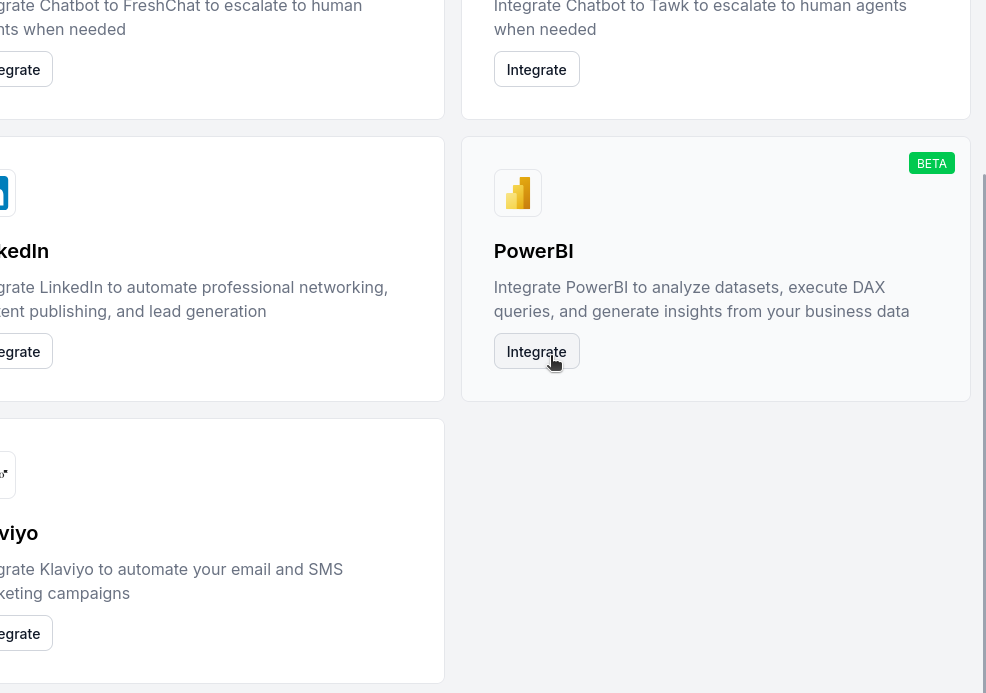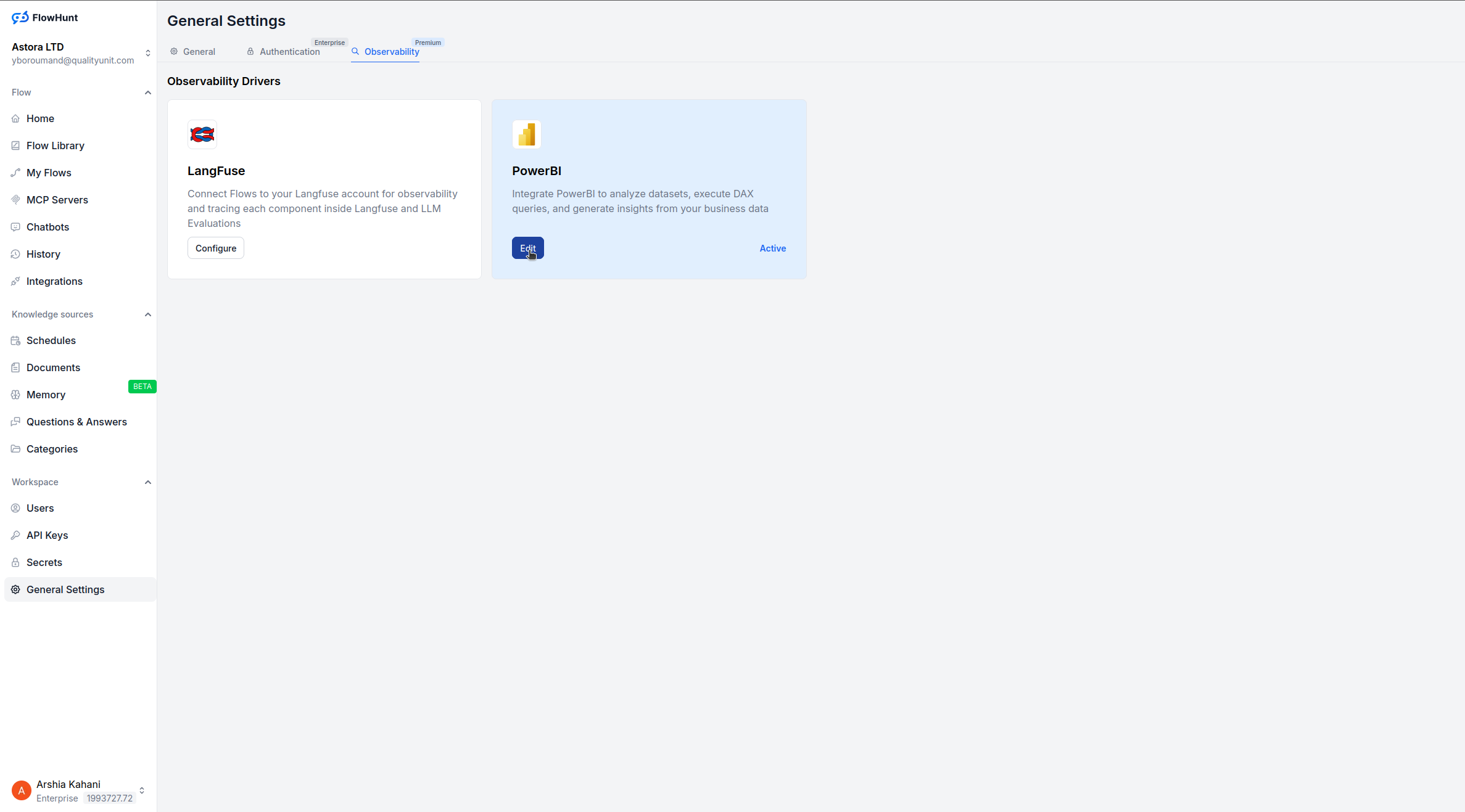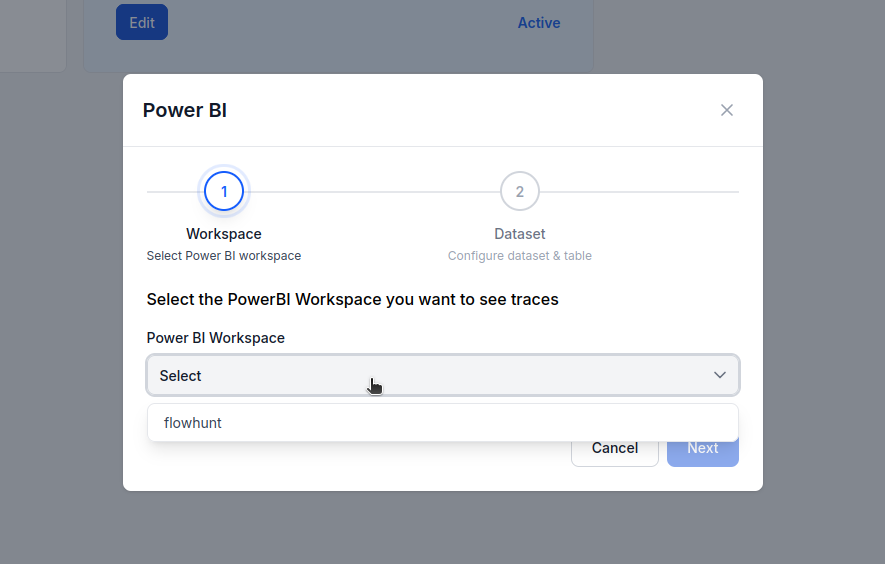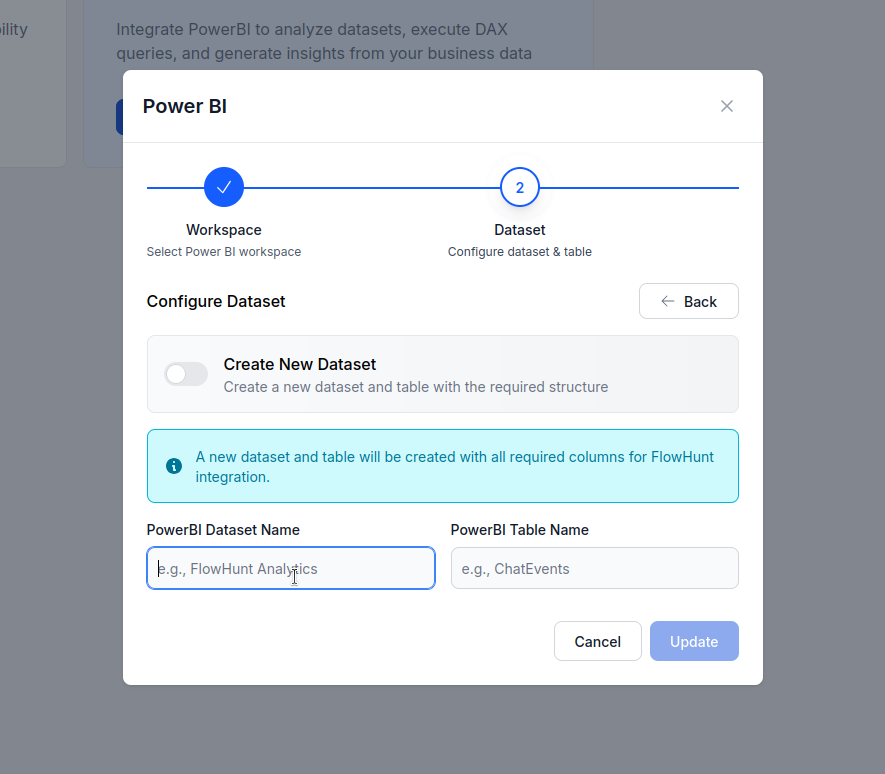PowerBI MCP Sunucusu
Microsoft PowerBI'yi FlowHunt ile MCP üzerinden entegre ederek iş zekası panellerini, veri analizini ve raporlama iş akışlarını sorunsuzca yönetin. Raporlar olu...

FlowHunt’u PowerBI ile nasıl entegre edeceğinizi, gözlemlenebilirlik ayarlarını nasıl yapılandıracağınızı ve FlowHunt çalışma alanı metriklerinizi doğrudan PowerBI panolarında nasıl görselleştireceğinizi öğrenin.
Ekibiniz FlowHunt’ta otomasyonları ve yapay zeka iş akışlarını ölçeklendirdikçe, sistem performansına dair görünürlük hayati önem kazanır.
FlowHunt çalışma alanınızı PowerBI ile bağlayarak operasyonel verilerinizi eyleme dönüştürülebilir içgörülere dönüştürebilirsiniz — dinamik panolar, raporlar ve görsel analizlerle.
Bu makale, FlowHunt’u PowerBI’a bağlamak ve gözlemlenebilirliği yapılandırmak için yeni entegrasyon akışını adım adım anlatıyor.
Bu rehberi takip ederek şunları yapabileceksiniz:
Entegrasyonun ardından FlowHunt çalışma alanınızda Genel Ayarlar‘a gidin.
Gözlemlenebilirlik bölümünü açın.
PowerBI seçeneğinin altında Yapılandır‘a tıklayın.
Artık iki seçeneğiniz var:
Eğer PowerBI’a bağlı mevcut bir veri kümeniz varsa:
İlk kez kurulum yapıyorsanız:
“Mevcut Veri Kümesini Kullan” anahtarını kapalı konuma getirin.
Yeni PowerBI veri kümesi ve tabloya bir isim verin.
FlowHunt bunları otomatik olarak oluşturacak ve çalışma alanı verilerini senkronize etmeye başlayacaktır.
Yapılandırma tamamlandığında, FlowHunt çalışma alanı mesajlarınızı ve aktivite verilerinizi seçilen PowerBI veri kümesi ve tablosuna göndermeye başlar.
Bundan sonra şunları yapabilirsiniz:
FlowHunt’ın yeni PowerBI entegrasyonu ile, gözlemlenebilirlik için çalışma alanınızı bağlamak sadece birkaç tıklama alır — MCP sunucuları veya manuel API kurulumu gerekmez.
Entegrasyonun ardından, performansı anında görselleştirebilir, otomasyon sağlığını izleyebilir ve yapay zeka operasyonlarınızı ölçeklendirecek veri odaklı kararlar alabilirsiniz.
FlowHunt'ta gözlemlenebilirlik, yapay zeka iş akışlarınızın, otomasyonlarınızın ve ajanlarınızın nasıl performans gösterdiğini izlemenize ve anlamanıza olanak tanır. Ekiplerin performansı takip etmesine, verimsizlikleri belirlemesine ve süreçlerini gerçek zamanlı verilere göre optimize etmesine yardımcı olur.
Evet, PowerBI'ı FlowHunt ile entegre ettikten sonra, çalışma alanı metrikleriniz otomatik olarak PowerBI veri kümelerine ve tablolarına senkronize edilir. Ardından doğrudan PowerBI'da panolar ve raporlar oluşturabilirsiniz.
Hayır. Kurulum sırasında mevcut bir PowerBI çalışma alanı ve veri kümesini seçebilir veya doğrudan FlowHunt üzerinden yenisini oluşturabilirsiniz.
Evet. Entegrasyon tamamlandığında, FlowHunt çalışma alanı verileriniz PowerBI veri kümenizle sürekli olarak senkronize edilir ve panolarınızın güncel kalmasını sağlar.
FlowHunt çalışma alanınızda iş akışı verimliliğini, otomasyon hacmini, hata oranlarını, mesaj istatistiklerini ve ekip performansını takip eden panolar oluşturabilirsiniz.
Microsoft PowerBI'yi FlowHunt ile MCP üzerinden entegre ederek iş zekası panellerini, veri analizini ve raporlama iş akışlarını sorunsuzca yönetin. Raporlar olu...
Alibaba Cloud AnalyticDB for PostgreSQL’i FlowHunt ile entegre ederek veritabanı yönetimini otomatikleştirin, performansı izleyin ve analiz süreçlerinizi yapay ...
Bu makale, FlowHunt'ı Langfuse ile nasıl entegre edeceğinizi, kapsamlı gözlemlenebilirlik elde etmeyi, AI iş akışı performansını izlemeyi ve FlowHunt çalışma al...
Çerez Onayı
Göz atma deneyiminizi geliştirmek ve trafiğimizi analiz etmek için çerezleri kullanıyoruz. See our privacy policy.